Asegúrese de que los servidores de Chanel 4 estén en funcionamiento
- Para arreglar el canal 4 4401-archivo-de-red error, verifique el estado del servidor y borre los datos de la aplicación.
- ¡Lea esta guía para descubrir las soluciones paso a paso al error!
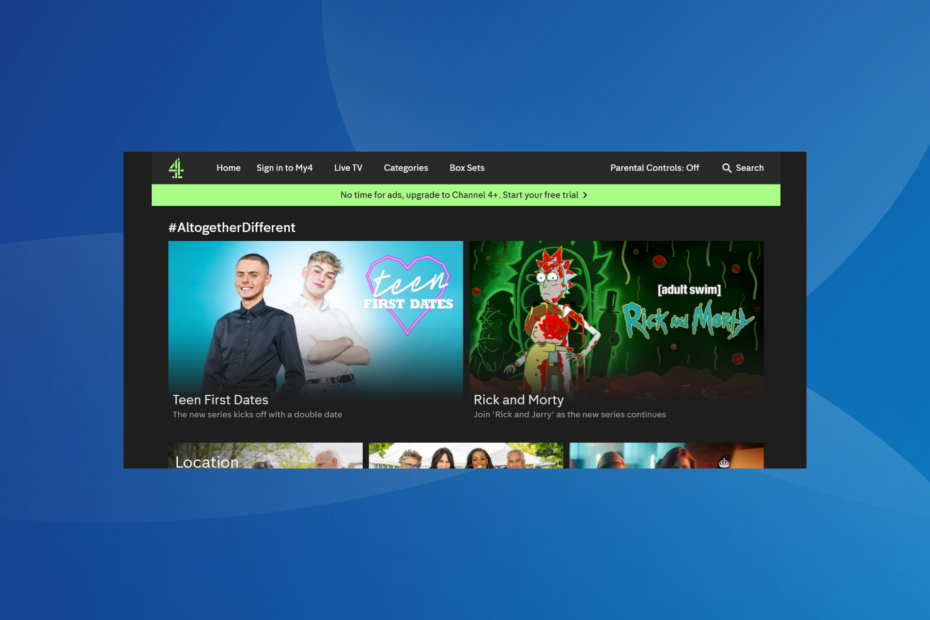
Channel 4 ha ganado gran popularidad últimamente, y varios de sus programas son tendencia en todo el mundo, pero algunos, cuando intentan ver Channel 4, reciben el 4401-archivo-de-red error.
El mensaje de error dice, Esto es vergonzoso, error 4401-network-file. Vuelve a intentarlo más tarde. Y dada la falta de información en la web, solucionar problemas se vuelve aún más difícil.
¿Qué es el código de error del archivo de red 4401?
El error del Canal 4 resalta la incapacidad de la aplicación para conectarse con los servidores y reproducir el contenido solicitado. No es un error común, pero ha habido varios casos en los últimos años.
¿Cómo soluciono el error de archivo de red 4401 del Canal 4 (Todos los 4)?
Antes de comenzar con las soluciones ligeramente complejas, pruebe estas rápidas:
¿Cómo probamos, revisamos y calificamos?
Hemos trabajado durante los últimos 6 meses en la construcción de un nuevo sistema de revisión sobre cómo producimos contenido. Al usarlo, posteriormente rehicimos la mayoría de nuestros artículos para brindar experiencia práctica real en las guías que creamos.
Para más detalles puedes leer cómo probamos, revisamos y calificamos en WindowsReport.
- Reinicia el dispositivo que estás utilizando para el servicio de streaming, ya sea Amazon Firestick, Google Chromecast, Xbox, PlayStation o cualquier otro.
- Verifique que la conexión a Internet esté funcionando bien. Puede reiniciar el enrutador o desconectar otros dispositivos por el momento.
- Asegúrese de que los servidores del Canal 4 estén en funcionamiento. Podrías usar detector de bajada, una plataforma que proporciona información en tiempo real, para verificar los mismos.
- Utilice otro perfil para iniciar sesión en el Canal 4. En caso de que no tenga una cuenta adicional, cree una en el sitio web oficial.
Si ninguno funciona, diríjase a las correcciones que se enumeran a continuación.
- ¿Cómo soluciono el error de archivo de red 4401 del canal 4 (todos los 4)?
- 1. Utilice una solución VPN
- 2. Borrar los datos de la aplicación
- 3. Reinstale la aplicación
- 4. Accede al Canal 4 a través de la web oficial
- 5. Póngase en contacto con el soporte del Canal 4
Los pasos enumerados aquí son para Amazon Fire TV, aunque la idea sigue siendo la misma en todos los dispositivos de transmisión. Si usa otro, siga los pasos equivalentes y todo debería estar funcionando.
1. Utilice una solución VPN
A menudo, la solución más sencilla para el código de error Los 4 4401-archivo-de-red es utilizar una solución VPN confiable.
Descargue una VPN y conéctese a otro servidor. Solo asegúrate de elegir un servidor dentro del Reino Unido. ¡Eso es todo lo que se necesita en la mayoría de los casos!
Y si El canal 4 no funciona en VPN, elija una cuenta con sede en Londres.
Para esta tarea, recomendamos una VPN que ofrezca una gran cantidad de servidores, y ExpressVPN viene con servidores en 105 países, varios de los cuales están ubicados en el Reino Unido.
Esto significa que es muy fácil conectarse a un servidor del Reino Unido y si tiene un error de conexión en un servidor, puede simplemente pasar a otro y seguir disfrutando viendo el Canal 4.
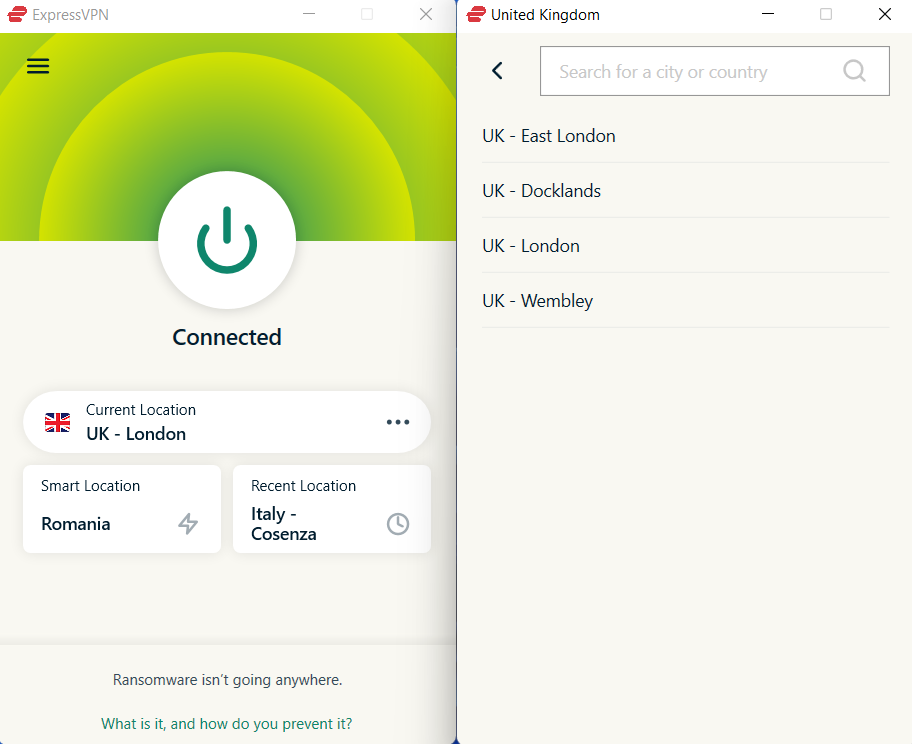

ExpressVPN
No permita que los errores le impidan mirar el Canal 4 con esta poderosa solución VPN.2. Borrar los datos de la aplicación
- Abra el dispositivo de transmisión, vaya a Ajustesy seleccione Aplicaciones.
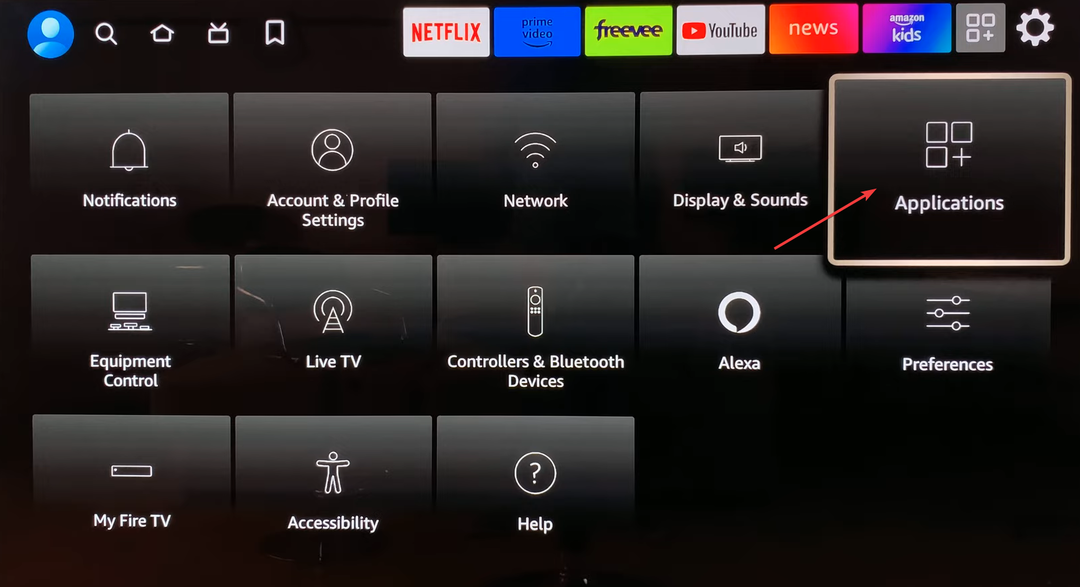
- Ahora, elige Administrar aplicaciones instaladas.
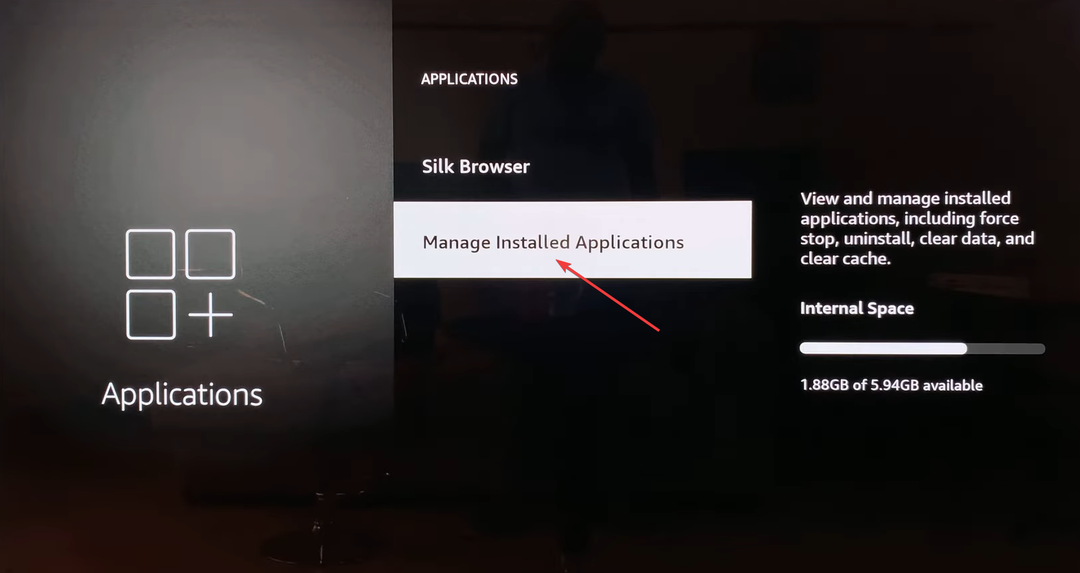
- Desplácese hacia abajo y seleccione canal 4 de la lista.
- Finalmente, elige Borrar datos y luego Limpiar cache para eliminar todos los archivos de la aplicación. Si se le solicita un cuadro de confirmación, elija la respuesta adecuada.
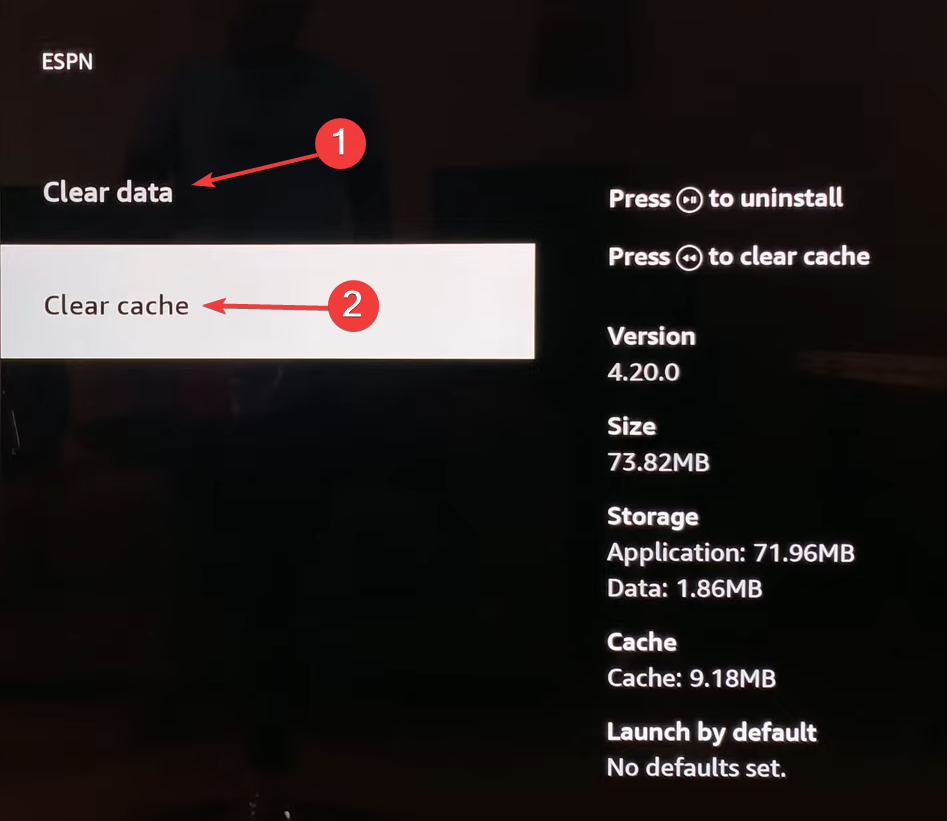
3. Reinstale la aplicación
- En el servicio de transmisión, vaya a Ajustesy seleccione Aplicaciones.
- Seleccionar Administrar aplicaciones instaladas.
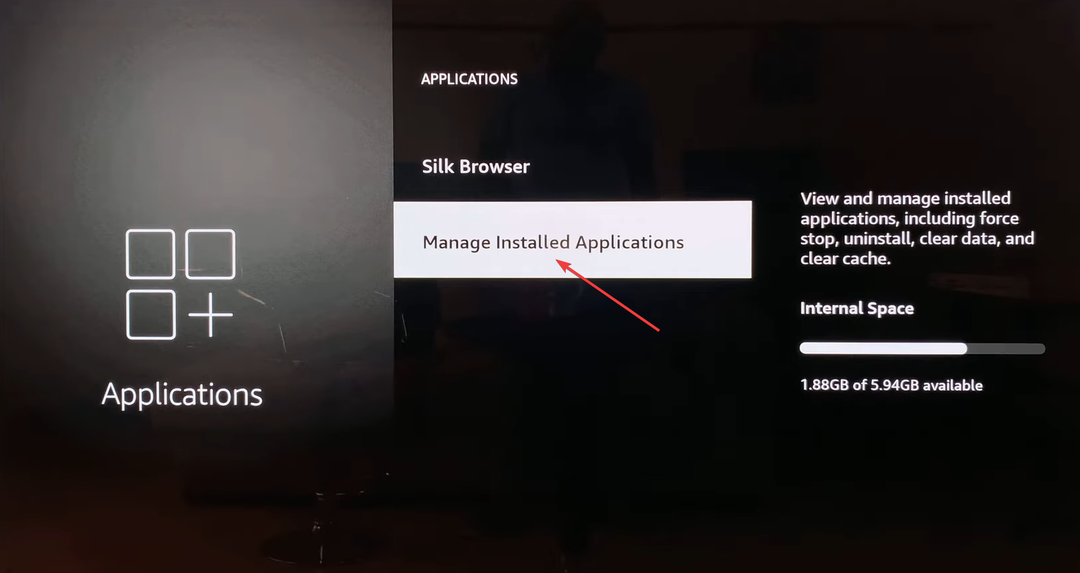
- Localiza y elige canal 4 de la lista.
- Ahora, seleccione Desinstalar.
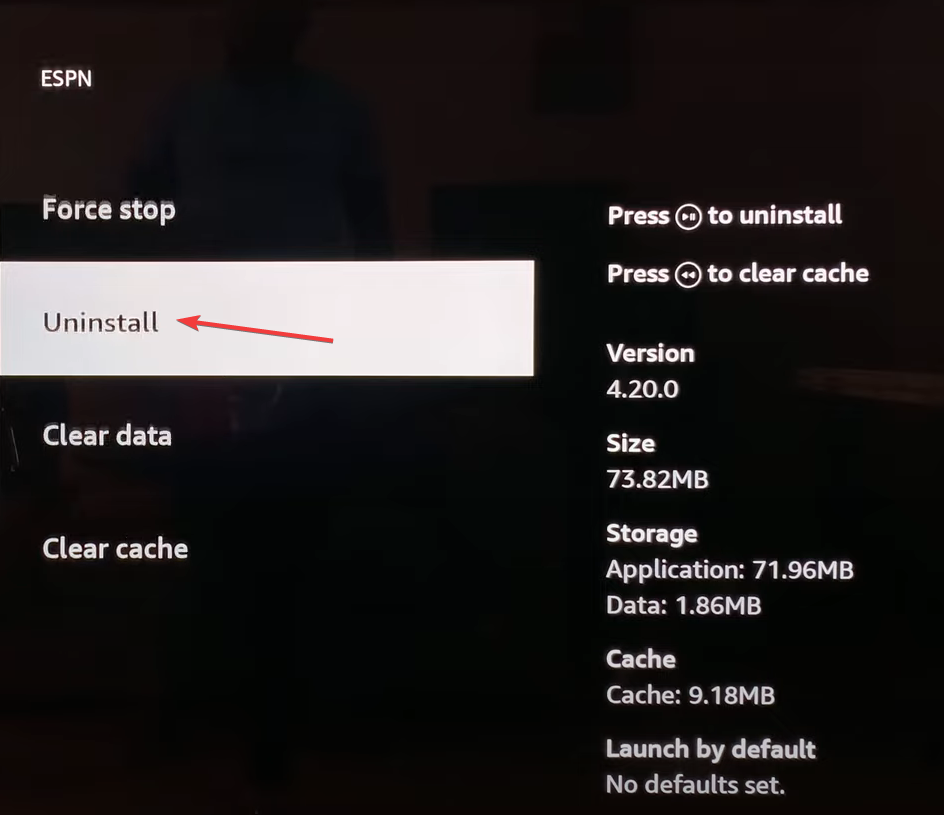
- Finalmente, elige Confirmar para iniciar el proceso.
- Una vez desinstalada la aplicación, descárgala canal 4 nuevamente desde la tienda de aplicaciones.
- Resuelto: el teléfono no funciona sin Wi-Fi
- Error de reproducción genérico en Peacock: 5 formas de solucionarlo
- Solución: todos los servidores FortiGuard no respondieron
4. Accede al Canal 4 a través de la web oficial
Cuando recibe el error 4401 del Canal 4, el problema podría limitarse al dispositivo inteligente. En la mayoría de los casos, cuando esto sucedía, el sitio web oficial del canal 4 funcionó bien. Entonces, ¡conéctate y mira tus programas favoritos!
Además, puedes utilizar un dispositivo móvil, un iPad o una PC. ¡Pruebe las diferentes opciones hasta que una funcione!
Si nada más funciona, siempre puedes contactar Soporte del canal 4. El equipo le informará sobre cualquier interrupción del servidor o problemas similares que provoquen el error de reproducción.
Y si realmente es un problema por su parte, espere un momento. Cosas como estas generalmente se solucionan en cuestión de horas o, como máximo, en un día.
Una de estas soluciones seguramente arreglará el Canal 4 4401-archivo-de-red error. Además, si la culpa es de la conexión de red, lo mejor es que te pongas en contacto con el proveedor de servicios de Internet para obtener una solución.
En el improbable escenario de que resulte ser un error de restricción geográfica, puede consultar nuestras soluciones para ver canal 4 en todo el mundo!
Para cualquier consulta o para compartir lo que funcionó para usted, deje un comentario a continuación.
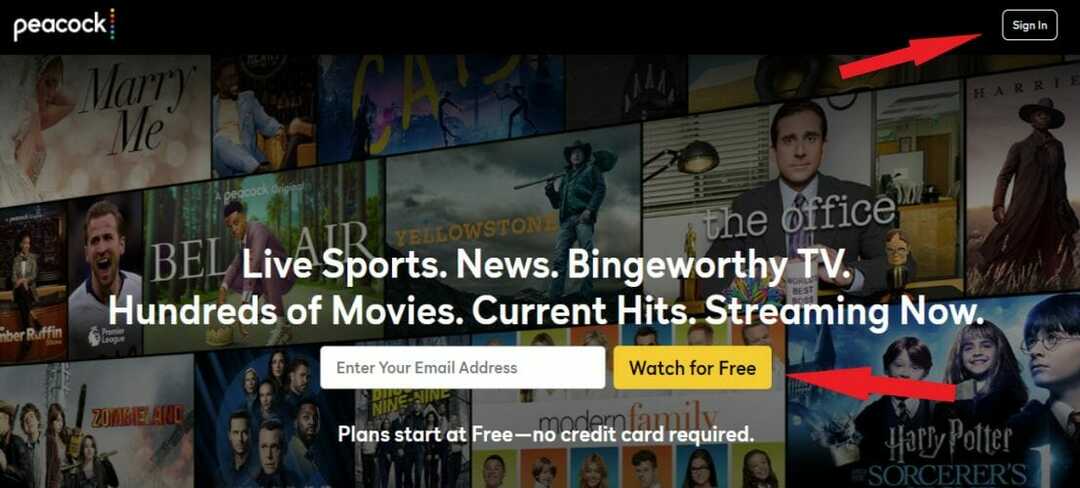
![Los 3 mejores navegadores para ver ABC Iview en tu PC [Lista 2022]](/f/22653280217bc4ffc9c87c066b782f3b.png?width=300&height=460)
